가장 편리한 통신 매체이자 문서 및 기타 자료 공유인 이메일은 모든 사람이 액세스하고 사용할 수 있도록 유지되어야 합니다. 그러나 다양한 장애로 인해 동료, 가족 또는 가장 가까운 사람들이 이메일 서비스를 제대로 사용하지 못하고 액세스하기가 어렵습니다.
Microsoft의 Outlook에는 장애가 있는 사용자가 전혀 불편함 없이 전자 메일에 액세스할 수 있도록 하는 기본 제공 접근성 검사기가 있으며 이러한 어려움에 직면하지 않도록 합니다.
Outlook에서 접근성 검사에 액세스하는 방법
Outlook 전자 메일용 접근성 검사기는 장애가 있는 사용자가 전자 메일에 액세스할 수 있도록 전자 메일이 올바르게 설계되었는지 확인합니다. 전자 메일 콘텐츠에서 이미지의 대체 텍스트 누락, 읽을 수 있는 텍스트가 있는 복잡한 테이블 구조, 제목 스타일의 복잡성 등과 같은 다양한 이상 현상을 검사합니다. 접근성 검사기는 장애가 있는 사용자에게 어려움을 초래할 수 있는 이러한 모든 이상 현상을 제거할 수 있도록 합니다.
접근성 문제에 대해 Outlook 이메일을 확인하는 방법은 다음과 같습니다.
1단계: 먼저 이메일을 작성하되 보내지는 마세요.
2단계: 추가 옵션을 클릭합니다. 이메일 작성 창 하단에 세 개의 점으로 표시된 메뉴.
3단계: 새 메뉴에서 접근성 문제 확인을 클릭합니다. .
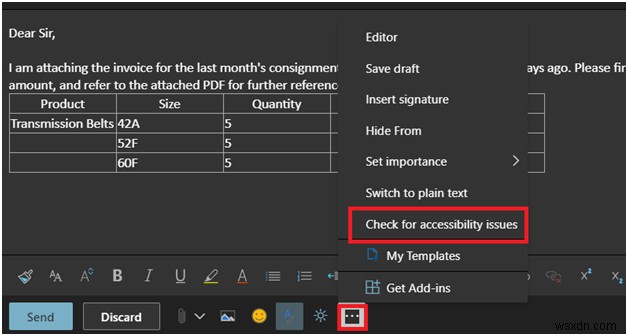
4단계: 귀하의 이메일은 자동으로 접근성 문제를 검사합니다.
5단계: 스캔 결과와 함께 표시되는 오른쪽 창에서 스캔 결과를 확인하십시오.
6단계: 접근성 검사기는 이메일 콘텐츠의 접근성 문제를 나열합니다.
7단계: 문제 해결을 클릭합니다. 문제를 해결하기 위해.
8단계: 이메일 콘텐츠에서 접근성 문제가 수정된 것을 볼 수 있습니다. 변경 사항을 검토합니다.
9단계:다시 확인 완벽한 보증을 위해.
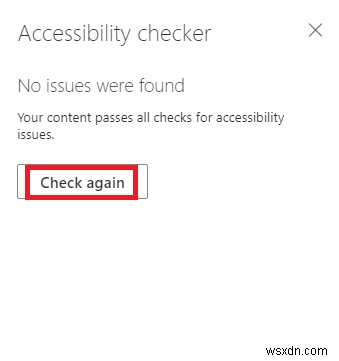
이렇게 하면 Outlook에서 전자 메일의 접근성 문제를 해결할 수 있습니다. 이 기능은 소비자 포괄성에 초점을 맞추고 어떤 시나리오나 문제도 소홀히 하지 않고 모든 단일 사용자를 돕는 소비자 지향 기업으로서의 의무를 다하는 Microsoft의 훌륭한 이니셔티브입니다.
Outlook에서 접근성 이메일을 요청하는 방법
또한 사용자는 발신자에게 액세스하여 접근성 이메일을 정확하게 보낼 수 있으므로 발신자는 전자 메일 내용을 보내기 전에 접근성 문제에 대해 전자 메일 내용을 확인해야 함을 미리 알 수 있습니다. 이는 장애가 있는 사용자에게 편의를 제공하고 개별 발신자에게 접근성 문제를 적절하게 확인한 후에만 이메일을 보내도록 지시하는 수고를 덜기 위한 것입니다.
웹 브라우저에서 로그인하여 Outlook 계정에서 바로 이 설정을 활성화할 수 있습니다. Outlook에서 접근성 이메일 요청을 활성화하기 위해 따라야 할 단계는 다음과 같습니다.
1단계: 웹 브라우저에서 Outlook 계정을 엽니다.
2단계: 설정 을 클릭합니다. 버튼을 클릭하세요.
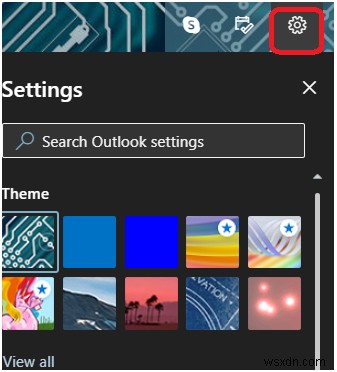
3단계: 드롭다운 메뉴에서 모든 Outlook 설정 보기를 클릭합니다. .
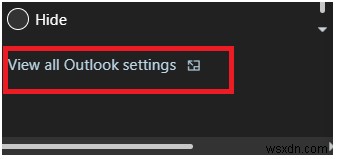
4단계: 일반 설정 선택 왼쪽 창에서.
5단계: 새 창에서 접근성 설정을 선택합니다. .
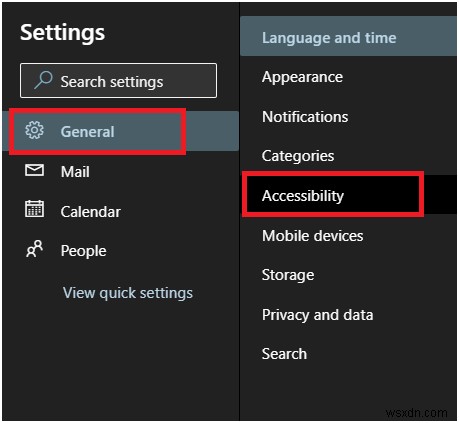
6단계: 접근성 콘텐츠 화면에 표시되는 섹션에서 액세스 가능한 콘텐츠를 보내도록 보낸 사람에게 요청이라는 확인란을 찾습니다. .
7단계:확인란 선택 파란색 체크 표시로 둘러싸여 있는지 확인하세요.
8단계: 저장을 찾아 클릭합니다. 페이지 오른쪽 하단에 있습니다.
그게 다야. 이제 보낸 사람은 보내기 버튼을 누르기 전에 Outlook 접근성 검사를 통해 실행되는 전자 메일을 보낼 것임을 알게 됩니다.
또한 Outlook의 접근성 검사기는 읽기 쉬운 전자 메일을 만들고 전자 메일 콘텐츠를 보다 미학적으로 만들어 독자의 관심을 끄는 방법에 대한 통찰력을 사람들에게 제공합니다. 이는 공석에 지원하는 잠재적 고용주에게 커버레터나 이력서를 보내는 경우에 주로 작동합니다. 또는 보고서를 이메일로 문서화했거나 그 일부일 수도 있습니다. 접근성 검사는 Outlook에서 전자 메일을 위한 더 나은 전문 콘텐츠를 만드는 데 도움이 됩니다. 따라서 보내기를 누르기 전에 위에 언급된 단계를 통해 이메일을 확인하십시오.
